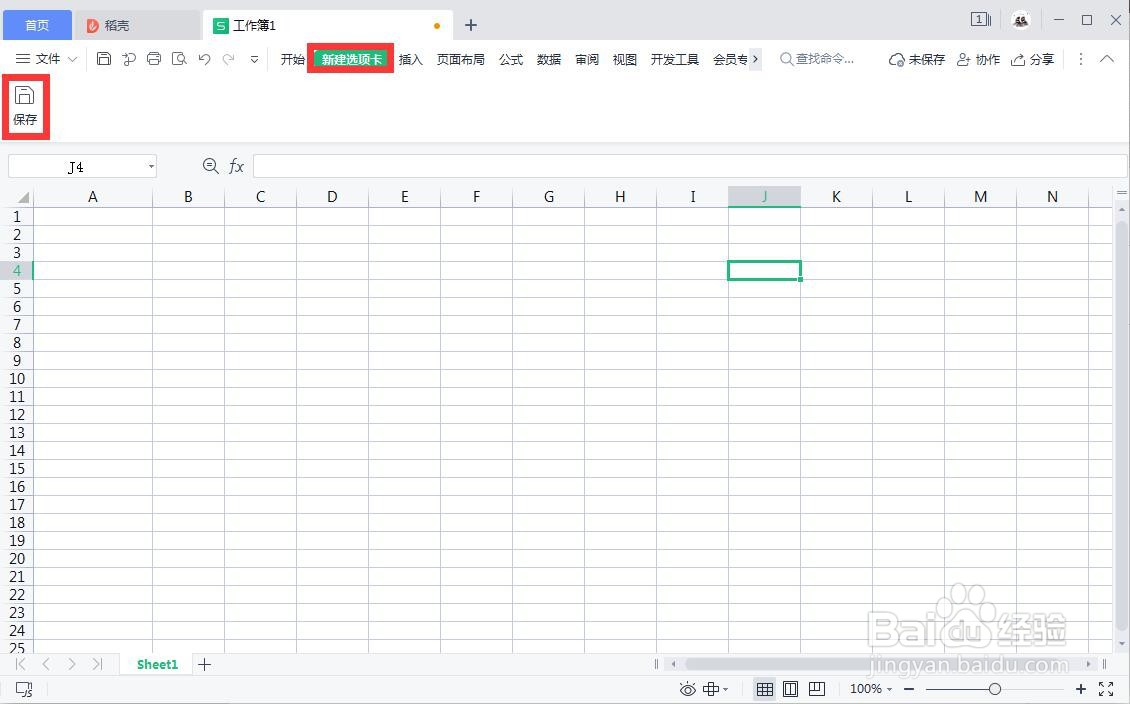1、打开wps,点新建按钮,选表格,选空白表格打开。
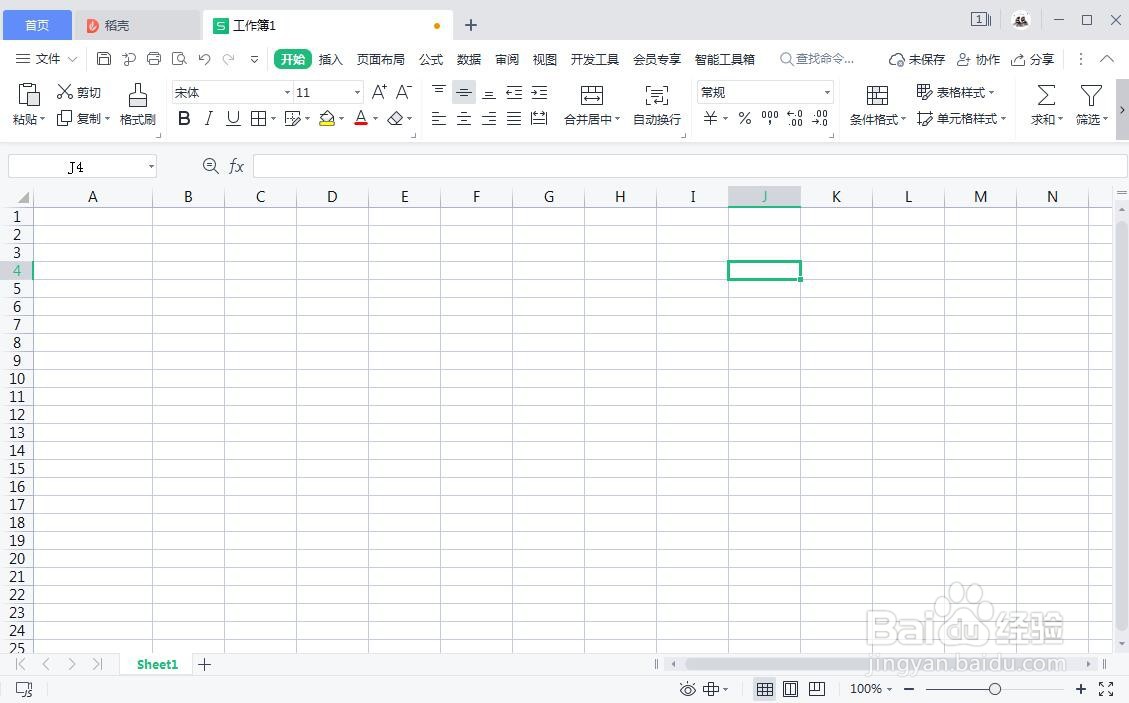
2、在菜单栏点文件-选项。

3、在选项面板中点“自定义功能区”选项卡。
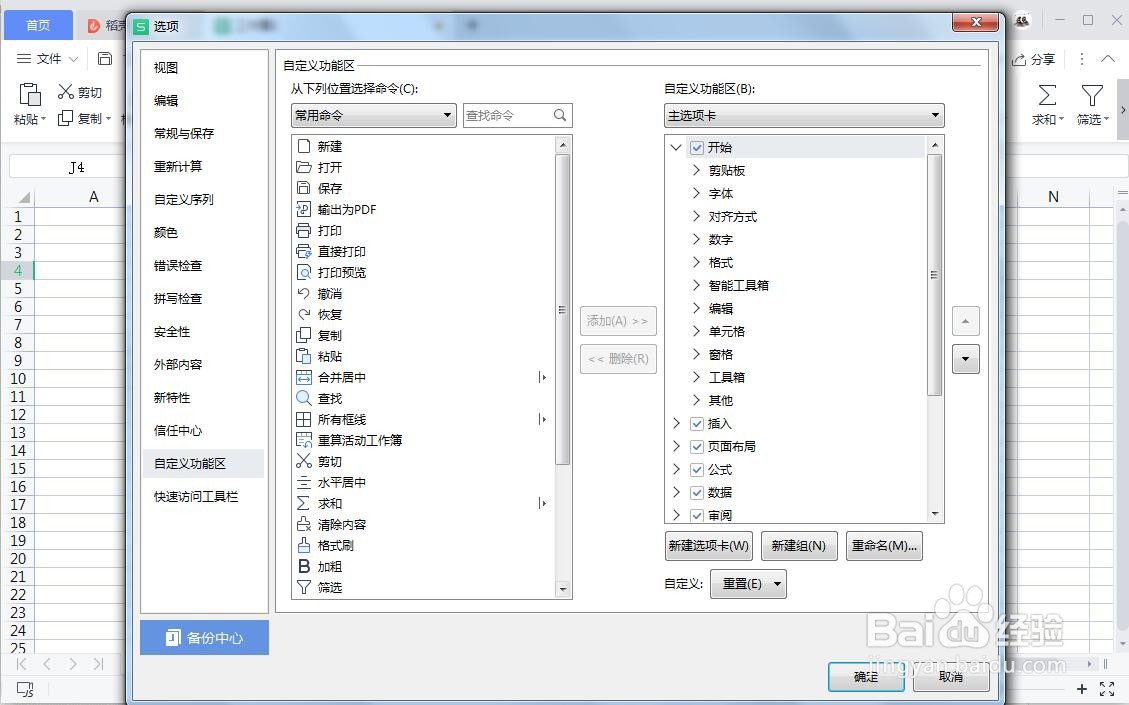
4、在右侧点新建“新建选项卡”按钮,就会增加一个选项卡。
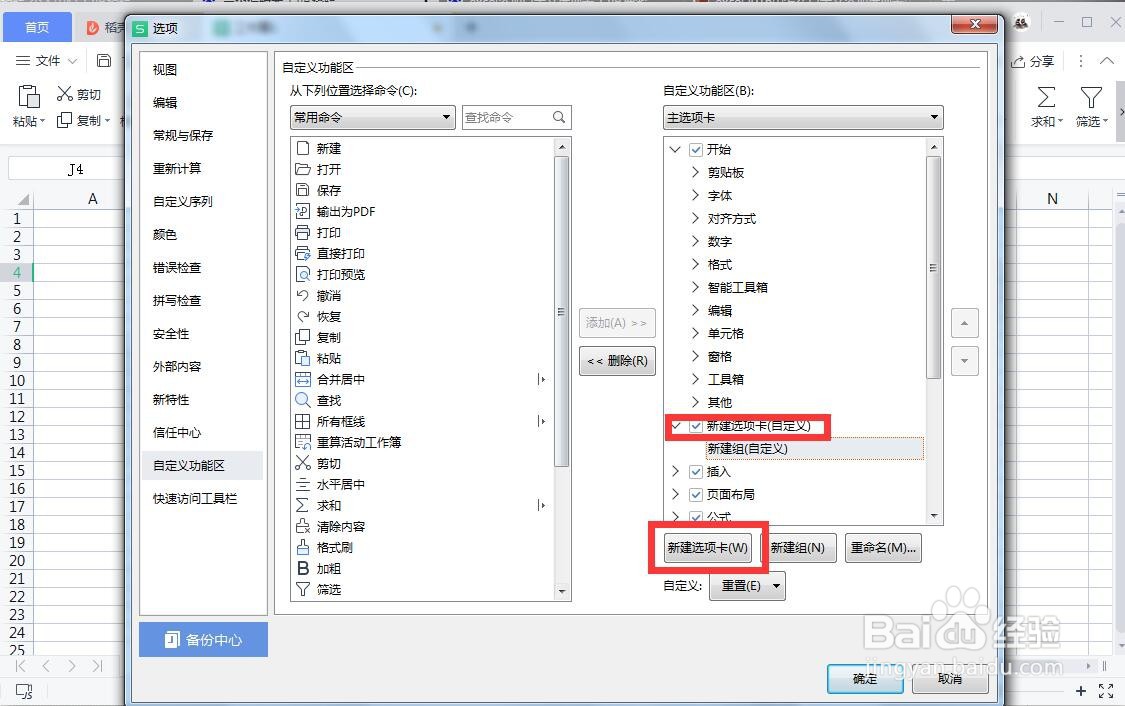
5、在左侧选中想要添加的功能。
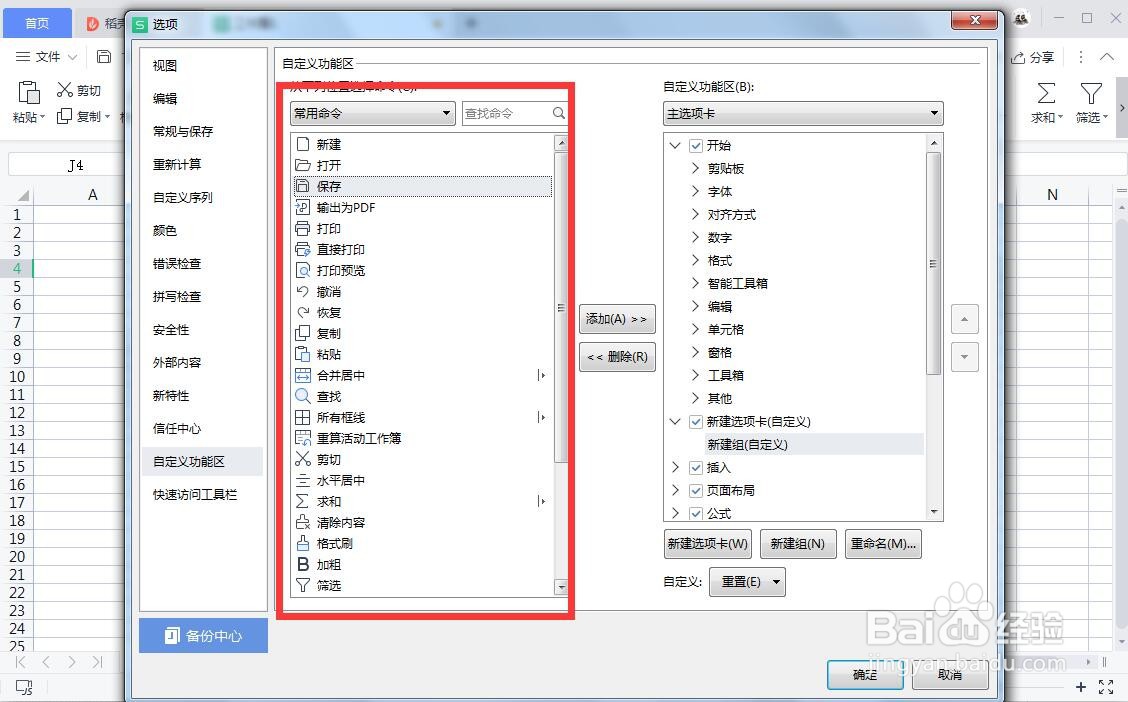
6、点中间的“添加”按钮,功能就会增加到刚才新建的选项卡下方的组里面。

7、点“确定”按钮。就可以在功能区找到新建的选项卡,可以看到里面添加的功能。
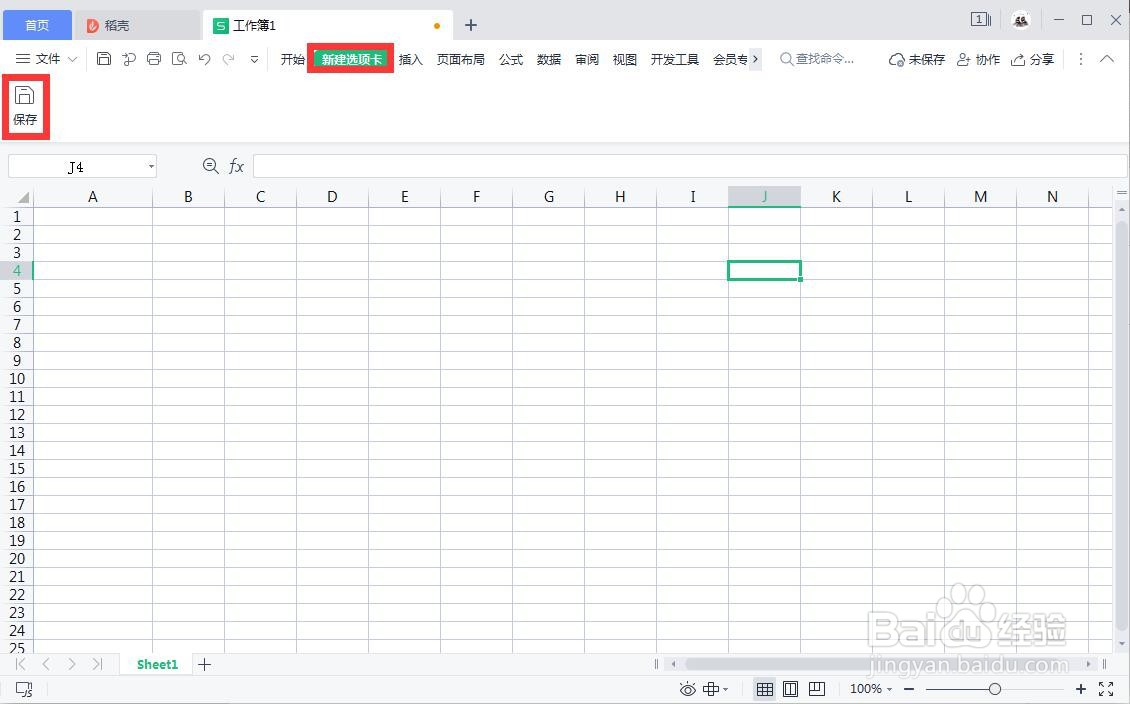
时间:2024-10-12 20:31:11
1、打开wps,点新建按钮,选表格,选空白表格打开。
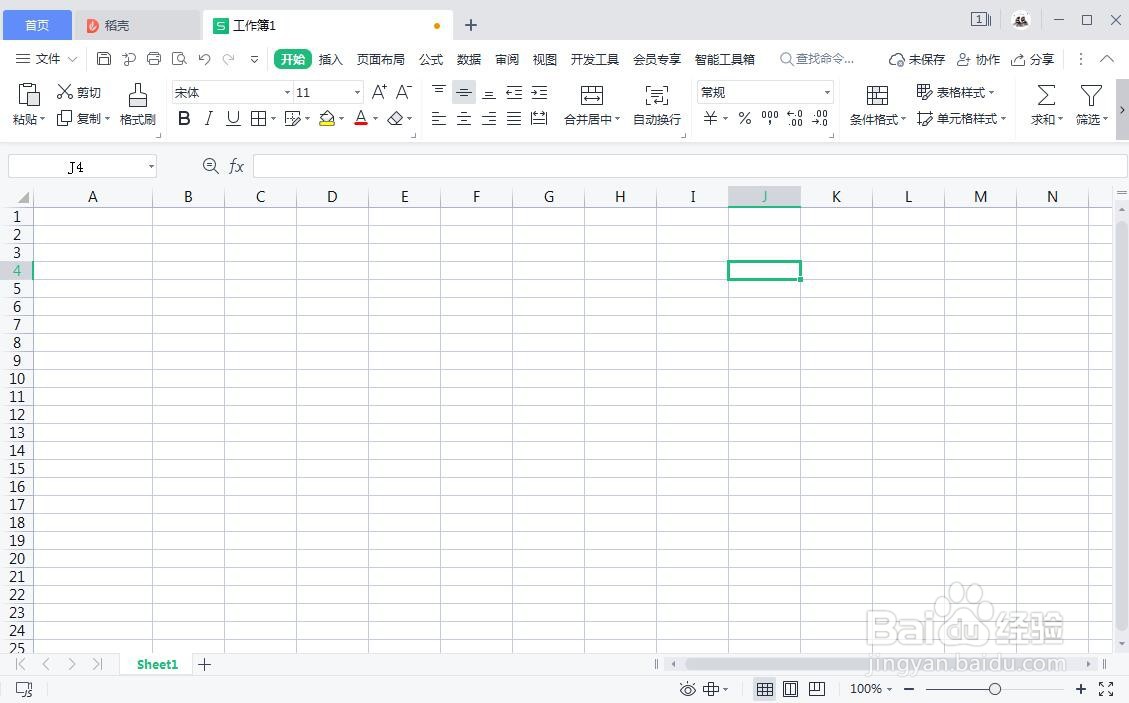
2、在菜单栏点文件-选项。

3、在选项面板中点“自定义功能区”选项卡。
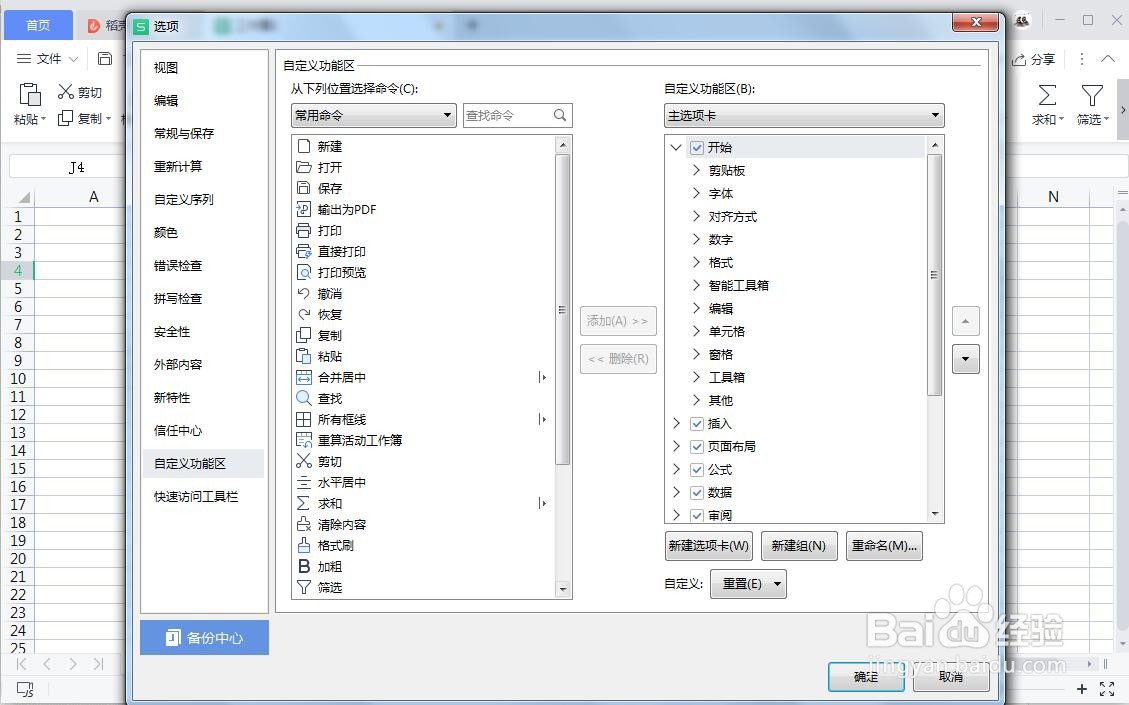
4、在右侧点新建“新建选项卡”按钮,就会增加一个选项卡。
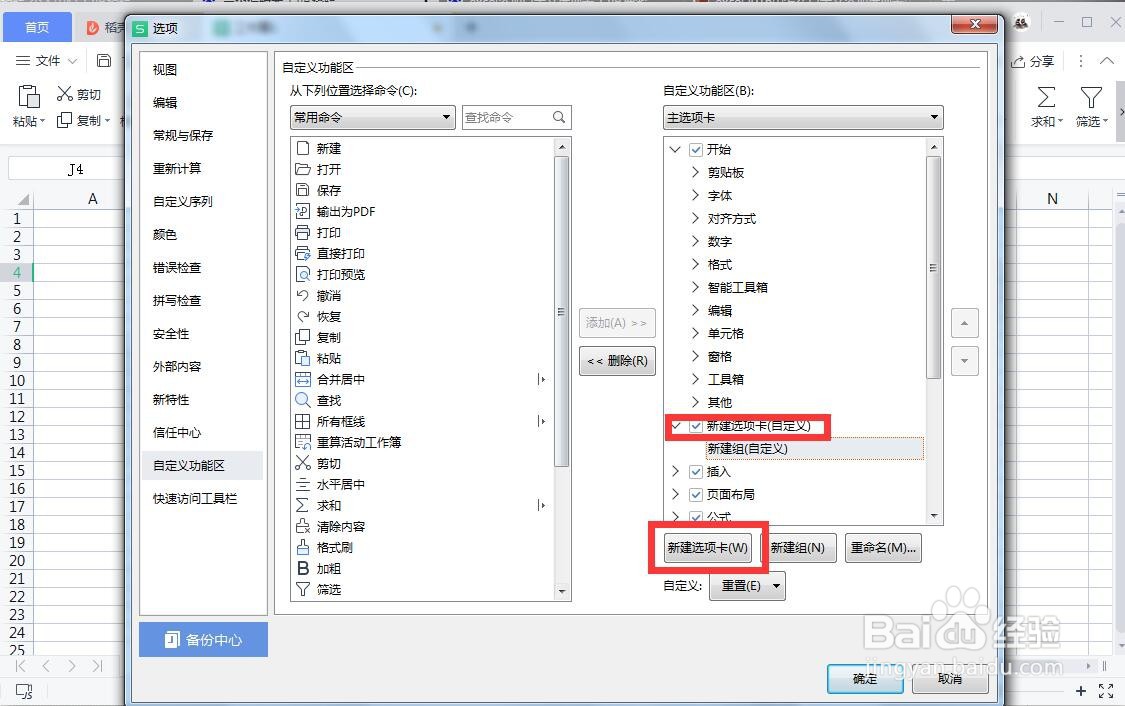
5、在左侧选中想要添加的功能。
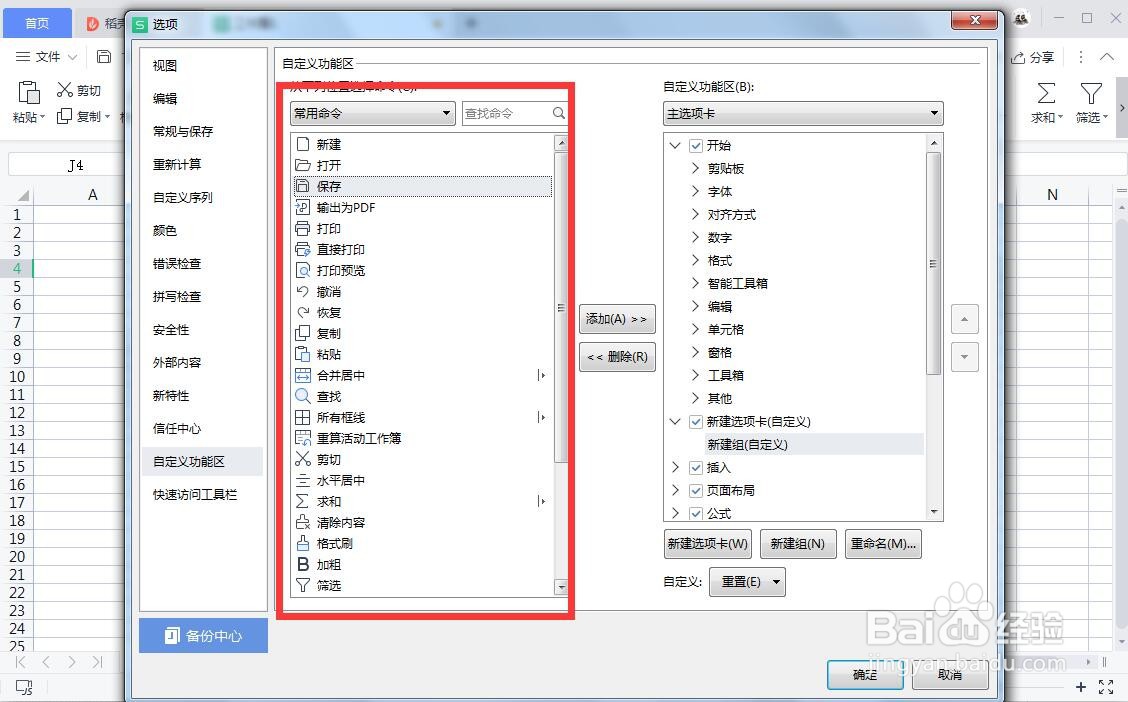
6、点中间的“添加”按钮,功能就会增加到刚才新建的选项卡下方的组里面。

7、点“确定”按钮。就可以在功能区找到新建的选项卡,可以看到里面添加的功能。